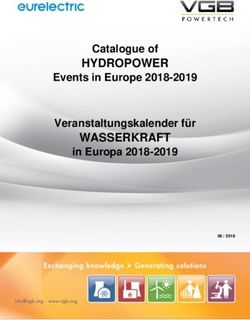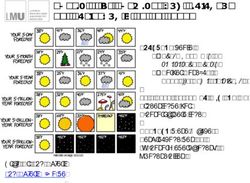Docker Seminare Release 2.0-2020 - Joe Brandes
←
→
Transkription von Seiteninhalten
Wenn Ihr Browser die Seite nicht korrekt rendert, bitte, lesen Sie den Inhalt der Seite unten
Inhalte:
1 Willkommen 3
1.1 Docker Versionen . . . . . . . . . . . . . . . . . . . . . . . . . . . . . . . . . . . . . . . . . . . . 3
1.1.1 Linux . . . . . . . . . . . . . . . . . . . . . . . . . . . . . . . . . . . . . . . . . . . . . . 3
1.1.2 Windows . . . . . . . . . . . . . . . . . . . . . . . . . . . . . . . . . . . . . . . . . . . . 4
1.1.3 macOS . . . . . . . . . . . . . . . . . . . . . . . . . . . . . . . . . . . . . . . . . . . . . 5
1.2 Fachbegriffe . . . . . . . . . . . . . . . . . . . . . . . . . . . . . . . . . . . . . . . . . . . . . . . 5
1.3 Technik . . . . . . . . . . . . . . . . . . . . . . . . . . . . . . . . . . . . . . . . . . . . . . . . . . 5
1.4 Sicherheit . . . . . . . . . . . . . . . . . . . . . . . . . . . . . . . . . . . . . . . . . . . . . . . . . 8
2 Erste Beispiele 11
2.1 Beispiel Hello World! . . . . . . . . . . . . . . . . . . . . . . . . . . . . . . . . . . . . . . . . . . 11
2.2 Basis-Images . . . . . . . . . . . . . . . . . . . . . . . . . . . . . . . . . . . . . . . . . . . . . . . 12
2.3 Beispiel MariaDB . . . . . . . . . . . . . . . . . . . . . . . . . . . . . . . . . . . . . . . . . . . . 12
2.4 Beispiel Networking . . . . . . . . . . . . . . . . . . . . . . . . . . . . . . . . . . . . . . . . . . . 13
2.5 Beispiele WordPress . . . . . . . . . . . . . . . . . . . . . . . . . . . . . . . . . . . . . . . . . . . 14
2.6 Vertrauenswürdige Images . . . . . . . . . . . . . . . . . . . . . . . . . . . . . . . . . . . . . . . . 14
2.7 Faktoren für Security . . . . . . . . . . . . . . . . . . . . . . . . . . . . . . . . . . . . . . . . . . . 15
3 Erste Administration 17
3.1 Images, Container . . . . . . . . . . . . . . . . . . . . . . . . . . . . . . . . . . . . . . . . . . . . 17
3.2 Volumes . . . . . . . . . . . . . . . . . . . . . . . . . . . . . . . . . . . . . . . . . . . . . . . . . 18
3.3 Overlay-Dateisysteme . . . . . . . . . . . . . . . . . . . . . . . . . . . . . . . . . . . . . . . . . . 18
3.4 Netzwerke . . . . . . . . . . . . . . . . . . . . . . . . . . . . . . . . . . . . . . . . . . . . . . . . 19
3.5 Konfiguration Daemon . . . . . . . . . . . . . . . . . . . . . . . . . . . . . . . . . . . . . . . . . . 19
3.6 Sicherheit . . . . . . . . . . . . . . . . . . . . . . . . . . . . . . . . . . . . . . . . . . . . . . . . . 20
4 Dockerfile 21
4.1 Kurzanleitung . . . . . . . . . . . . . . . . . . . . . . . . . . . . . . . . . . . . . . . . . . . . . . 21
4.2 Syntax . . . . . . . . . . . . . . . . . . . . . . . . . . . . . . . . . . . . . . . . . . . . . . . . . . 22
4.3 Image erstellen . . . . . . . . . . . . . . . . . . . . . . . . . . . . . . . . . . . . . . . . . . . . . . 22
4.4 Beispiele . . . . . . . . . . . . . . . . . . . . . . . . . . . . . . . . . . . . . . . . . . . . . . . . . 23
4.4.1 Beispiel 1 . . . . . . . . . . . . . . . . . . . . . . . . . . . . . . . . . . . . . . . . . . . . 23
4.4.2 Beispiel 2 . . . . . . . . . . . . . . . . . . . . . . . . . . . . . . . . . . . . . . . . . . . . 23
4.4.3 Beispiel 3 . . . . . . . . . . . . . . . . . . . . . . . . . . . . . . . . . . . . . . . . . . . . 24
4.4.4 Beispiel 4 . . . . . . . . . . . . . . . . . . . . . . . . . . . . . . . . . . . . . . . . . . . . 24
5 Docker Kommandos 27
i5.1 docker help . . . . . . . . . . . . . . . . . . . . . . . . . . . . . . . . . . . . . . . . . . . . . . . . 27
5.2 docker . . . . . . . . . . . . . . . . . . . . . . . . . . . . . . . . . . . . . . . . . . . . . . . . . . 30
5.3 docker image . . . . . . . . . . . . . . . . . . . . . . . . . . . . . . . . . . . . . . . . . . . . . . . 31
5.4 docker container . . . . . . . . . . . . . . . . . . . . . . . . . . . . . . . . . . . . . . . . . . . . . 33
6 docker-compose 39
6.1 YAML . . . . . . . . . . . . . . . . . . . . . . . . . . . . . . . . . . . . . . . . . . . . . . . . . . 39
6.2 Technik . . . . . . . . . . . . . . . . . . . . . . . . . . . . . . . . . . . . . . . . . . . . . . . . . . 40
6.3 docker-compose.yml . . . . . . . . . . . . . . . . . . . . . . . . . . . . . . . . . . . . . . . . . . . 40
6.4 Volumes . . . . . . . . . . . . . . . . . . . . . . . . . . . . . . . . . . . . . . . . . . . . . . . . . 43
6.5 Mini-Swarm . . . . . . . . . . . . . . . . . . . . . . . . . . . . . . . . . . . . . . . . . . . . . . . 43
7 Basis-Images 45
7.1 Übersicht . . . . . . . . . . . . . . . . . . . . . . . . . . . . . . . . . . . . . . . . . . . . . . . . . 45
7.2 Tags . . . . . . . . . . . . . . . . . . . . . . . . . . . . . . . . . . . . . . . . . . . . . . . . . . . . 48
7.3 Eigenes Basisimage . . . . . . . . . . . . . . . . . . . . . . . . . . . . . . . . . . . . . . . . . . . 49
7.4 Alpine Linux . . . . . . . . . . . . . . . . . . . . . . . . . . . . . . . . . . . . . . . . . . . . . . . 50
7.4.1 Shell . . . . . . . . . . . . . . . . . . . . . . . . . . . . . . . . . . . . . . . . . . . . . . . 51
7.4.2 BusyBox . . . . . . . . . . . . . . . . . . . . . . . . . . . . . . . . . . . . . . . . . . . . 51
7.4.3 Hilfen / Dokumentation . . . . . . . . . . . . . . . . . . . . . . . . . . . . . . . . . . . . . 51
7.4.4 Paketverwaltung apk . . . . . . . . . . . . . . . . . . . . . . . . . . . . . . . . . . . . . . 51
8 Docker Registry 53
8.1 Registry Image . . . . . . . . . . . . . . . . . . . . . . . . . . . . . . . . . . . . . . . . . . . . . . 54
8.2 Registry Distro-Package . . . . . . . . . . . . . . . . . . . . . . . . . . . . . . . . . . . . . . . . . 55
8.3 Docker Hub . . . . . . . . . . . . . . . . . . . . . . . . . . . . . . . . . . . . . . . . . . . . . . . 55
9 Literatur 57
9.1 Docker - Praxisbuch . . . . . . . . . . . . . . . . . . . . . . . . . . . . . . . . . . . . . . . . . . . 57
9.2 Skalierbare Container . . . . . . . . . . . . . . . . . . . . . . . . . . . . . . . . . . . . . . . . . . 58
9.3 Linux-Server . . . . . . . . . . . . . . . . . . . . . . . . . . . . . . . . . . . . . . . . . . . . . . . 61
9.4 Hyper-V . . . . . . . . . . . . . . . . . . . . . . . . . . . . . . . . . . . . . . . . . . . . . . . . . 62
10 Linksammlung 65
10.1 Docker . . . . . . . . . . . . . . . . . . . . . . . . . . . . . . . . . . . . . . . . . . . . . . . . . . 65
10.2 Best-Pracises / How-Tos . . . . . . . . . . . . . . . . . . . . . . . . . . . . . . . . . . . . . . . . . 66
10.3 Kubernetes . . . . . . . . . . . . . . . . . . . . . . . . . . . . . . . . . . . . . . . . . . . . . . . . 66
10.4 Cheat Sheets . . . . . . . . . . . . . . . . . . . . . . . . . . . . . . . . . . . . . . . . . . . . . . . 67
10.5 Security . . . . . . . . . . . . . . . . . . . . . . . . . . . . . . . . . . . . . . . . . . . . . . . . . . 67
10.6 Videos . . . . . . . . . . . . . . . . . . . . . . . . . . . . . . . . . . . . . . . . . . . . . . . . . . 68
Stichwortverzeichnis 69
iiDocker Seminare, Release 2.0-2020
(Wer sofort mit den Docker Seminarunterlagen loslegen will: Einführung)
Hinweis: Status 06.02.2020: Nachtrag: mein Schreibtisch war zu „voll“! Überarbeitung - auch wegen Semi-
narauslastung - erst ab KW 8 (17.02.2020)
Seit Mitte 2017 erstelle ich neue Seminarunterlagen in restructuredText (RST) und wandele bestehende Dokumen-
tationen und Seminarbegleitungen in RST um.
Bemerkung: Infos zu restructuredText1
Für gelegentliche „Typos“, die schon verhanden waren oder beim Konvertieren entstanden sind, bitte ich um Verständ-
nis. Bitte einfach unter Angabe der Kapitel-Info an mich übermitteln. Hierfür Danke im Voraus.
Für Kenner meiner Seminarunterlagen hier kurz die wichtigsten Gründe für die teils aufwändigen Arbeiten:
• Flexibilität:
Word- (.docx), LibreOffice- (.odt) und PDF-Dokumente lassen sich zwar einfach erstellen! Aber solche Doks
lassen sich leider überhaupt nicht geeignet und sauber in HTML (gegliedert / oder eine Seite), JSON, XML,
Manpages, Texinfo oder gar EPUB wandeln! Oder umgekehrt!
• Metainfos:
Meta-Techniken, Fußnoten oder Indizes lassen sich nicht einheitlich in den unterschiedlichen Formaten pflegen.
• Versionsmanagement:
Eine Versionsverwaltung wie Git (Plattform: github.com) arbeitet am effizientesten mit einfachen Textdokumen-
ten. Auch manuelles „Diffen“ ist mit Rohtexten eine mächtige und einfache Technik, während bei Word/PDF-
Dokumenten immer sehr aufwändige und unübersichtliche Techniken eingesetzt werden müssen.
Conclusio: ein einziges grundlegendes Dokumentformat restructuredText und Werkzeuge (RstTools, DocUtils,
Pandoc oder Sphinx) zum sauberen Erzeugen der gewünschten Dokumentformate (HTML, SingleHTML, Latex,
PDF, EPUB, ODT, DOCX,. . . )
Ihr Trainer Joe Brandes
Hier folgen jetzt Meta-Infos zur Dokumentenversionspflege:
Version 2.0-2020
Language de
Description
Unterlagen zu Docker Seminaren Trainer Joe Brandes.
Erstellt mit restructuredText / Sphinx / sphinx_rtd_theme!
Keywords Docker, Seminarunterlage, J. Brandes
Copyright Joe Brandes
Author Joe Brandes
License GNU General Public License, either version 2 of the License or any later version.
1 https://de.wikipedia.org/wiki/ReStructuredText
Inhalte: 1KAPITEL 1
Willkommen
Manche meiner RST-Unterlagen sind im Laufe der Jahre zu kleinen Büchern gewachsen. Das möchte ich mit dieser
Unterlage nicht (er)schaffen. Und die Autoren haben mir/uns die Arbeit „Buch“ ja auch schon abgenommen!
Diese Unterlage sollte eher als „Cheat Sheet“ / „Roter Faden“ verstanden und genutzt werden!
Und jetzt viel Spaß mit Docker. . .
1.1 Docker Versionen
Docker Software gibt es für nahezu alle Betriebssysteme. Und in unseren Seminaren wollen wir die OS-
Implementierungen versuchen in Gänze zu erfassen - aber: aktuell ist Docker einfach heimisch auf Linux-Plattformen!
1.1.1 Linux
geplante Installationen:
• Debian (eig. Standard-OS für Services im Internet)
Install-Anleitung auf docs.docker.com:
https://docs.docker.com/install/linux/docker-ce/debian/
• CentOS (Vertreter Red Hat OS - seit 2019 der Platzhirsch für Container)
Install-Anleitung auf docs.docker.com
https://docs.docker.com/install/linux/docker-ce/centos/
• openSUSE (Vertreter Novell SLES)
Installation: (Versionen vorher checken!)
per zypper installieren oder über Build-Service Virtualization/Container
https://software.opensuse.org/package/docker
3Docker Seminare, Release 2.0-2020
Probleme möglich: z.B. Netzwerk/DNS - genauer: Bei Nutzung von Docker-DNS-Servicen - andere/normale
funzen! siehe z.B.: Robin Winslow - fix docker2
Hinweis: Bitte überprüfen, ob der Docker Daemon läuft und enabled ist für Standard-Target/Runlevel!
Alle Aufrufe (hier folgend) und dann auch für docker müssen mit root-Rechten durchgeführt werden.
systemctl status docker.Service
systemctl start docker.Service
systemctl enable docker.Service
docker version
Im letzten Aufruf müssen Client und Server aufgelistet sein.
Im Seminar wird auch der Standarduser für docker berechtigt werden, um die tägliche Seminar- und Schulungsarbeit
zu erleichtern.
Hierfür muss manchmal die Gruppe docker neu erstellt werden
groupadd docker # falls noch nicht vorhanden und nicht mit dockerroot (CentOS)
˓→verwechseln
usermod -aG docker standarduser
Gefahr: Docker mit Standarduser kann ein großes Sicherheits darstellen! Darstellungen hierzu folgen!
1.1.2 Windows
Anm.: im 1400 Seiten zweiten Container-Werk von O. Liebel ist Docker für Windows komplett heraus! Und der
Nano-Server findet ebenfalls nicht statt!
Aber so ginge es los. . . wir bnenötigen Windows 10 Pro oder Enterprise - siehe Hyper-V mit MobyLinuxVM!
Installarchiv für die Docker für Windows (Hyper-V) Technik am Besten über Umweg docs.docker.com
Docker für Windows3
oder über
Portal zu Docker für Windows4
Hinweis: Legacy Tech: Docker Toolbox
Alte Alternative (LegacyTech): Docker Toolbox für Windows (dann arbeitet man mit VirtualBox zusammen!)
https://docs.docker.com/toolbox/overview/#ready-to-get-started
https://docs.docker.com/toolbox/toolbox_install_windows/
2 https://development.robinwinslow.uk/2016/06/23/fix-docker-networking-dns/
3 https://download.docker.com/win/stable/Docker%20for%20Windows%20Installer.exe
4 https://store.docker.com/editions/community/docker-ce-desktop-windows
4 Kapitel 1. WillkommenDocker Seminare, Release 2.0-2020
1.1.3 macOS
(noch mehr außer Konkurrenz als Docker für Windows ;-)
Die Installationsdatei (DMG) für macOS finden Sie unter folgender Adresse:
Docker für Mac5
1.2 Fachbegriffe
Basis-Begriffe:
• Images - unveränderlich / ro
• Container - basieren auf Images, nutzen ein Overlay-Dateisystem
Container basiert auf Image; Container-Instanz ist R/W (Read/Write) Layer
maximale Anzahl Layer: 128 (bei overlay2, devicemapper; s.u.)
Container-Hosts: physikalische/reale oder virtuelle Maschine
• Volumes - vom Container getrennte Verzeichnisse im Docker-Host-System
Vertiefung:
• Services - Dienst/Aufgabe
Um diese kümmert sich Docker selbst! Sogar auf welchem Docker-Host!
• Stacks - Administration von Service-Gruppen
• Cluster - Vorraussetzung für Services und Stacks;
Docker Nomenklatur: Swarm; s.a. Python-Skriptool docker-compose
• Kubernetes - Google Open Source für Container-Verwaltungen;
läuft Docker Swarm den Rang ab!
• Continouus Delivery / Continous Integration (CD/CI)
Versuch der Eklärung: (semi-)automatisierte Verfahren (CI) von kleinteiligen Releases mit ebenfalls möglichst
automatischen Deployment-Test (CD) ;siehe: Liebel Kap. 2.3ff
1.3 Technik
Weitere Fachbgegriffe und kurze Erläuterungen:
docker Client-Server-Modell
Linux: docker /dockerd; bei Windows/MacOS „komplizierter“
Docker-Client und Server kommunizieren über eine HTTP-RESTful API (für eine sichere Kommunikation siehe
Docker Security HTTPS6
Einfacher Test der HTTP-Technik:
curl -s --unix-socket /var/run/docker.sock http://localhost/images/json
5 https://store.docker.com/editions/community/docker-ce-desktop-mac
6 https://docs.docker.com/engine/security/https/
1.2. Fachbegriffe 5Docker Seminare, Release 2.0-2020
Abb. 1: Virtuelle Layers (Bild: Liebel - Skalierbare Container-Infrastrukturen für Ihr Unternehmen)
6 Kapitel 1. WillkommenDocker Seminare, Release 2.0-2020
Das erzeugt einen einen unleserlichen (serialisierten) Infostrom, der sich mit dem Tool jq besser analysieren lässt:
curl -s --unix-socket /var/run/docker.sock http://localhost/images/json | jq
Tipp: Paket jq nachinstallieren! Anm.: für CentOS benötigt man EPEL-Repo!
Bei diesen Ausgaben gleich auch die Syntax der JSON-Files beachten (Klammerungen, Aufzählungen mit Kommata).
Docker Images Windows
siehe Windows Server Core, Nano Server, IIS, ASP.NET; Anm.: Nano Server nur für Windows Server Instanz!
Registry
Image-Datenbank mit Service zum pullen und pushen von Images
Im Produktionsbetrieb müsssen aus Sicherheitaspekten vertrauenswürdige und daher firmeninterne Registries genutzt
werden.
Docker Registry: https://index.docker.io/v1/
Registry finden: docker info | grep -i registry
Alternative Registries:
• Quay (https://quay.io/ )
• Google Registry (https://cloud.google.com/container-registry/ )
• Amazon (https://aws.amazon.com/de/ecr/ )
Anm.: Werden im Seminar - bis auf Weiteres - keine Rolle spielen (siehe auch nötige Accounts, ggfs. Kosten, . . . )
Repository
Logische Unterteilung einer Registry; Fundus mit mehreren Images (siehe Tags); siehe ubuntu:* (beliebige Ubuntu-
Varianten)
keine init/systemd Techniken
Was passiert bei mehr als einem Dienst pro Container?
Virtuelle VMs vs. Container
die Container als „Leichtgewichte“ und ohne Prozesse-Lasten; und Nutzung von VMs für Docker-Hosts!
Virtuelle Maschinen und Container (Bild: Liebel - Skalierbare Container-Infrastrukturen für Ihr Unternehmen)
Container Lösungen (Wikipedia Containervirtualisierung7 )
• Klassiker:
FreeBSD Jails (ca. 2000), Solaris Zones (ca. 2005), OpenVZ (ca. 2005; siehe Virtuozzo von Parallels)
• LXD für LXC (ca. 2008; Linux Containers oder Lightweight Linux Container) - Ausgangsbasis für Docker
• rkt (sprich: Rocket) - von CoreOS (bzw. Produkt Container Linux)
• VMware Photon
• Docker
März 2013 Fa. dotCloud - dann Oktober 2013 umbenannt in Docker Inc. mit Sitz in Berlin
Neue Componenten (ab Version >= 1.11): containerd, runc,
7 https://de.wikipedia.org/wiki/Containervirtualisierung
1.3. Technik 7Docker Seminare, Release 2.0-2020
aus „Docker Daemon“ wurde Docker Engine;
ab Version 1.12 mit eingebauter Swarm Technik: Swarm Mode
Schwerpunkt auf Applikationsvirtualisierung und nicht auf abgespeckte VMs
Tipp: Darstellung runc als eigenständiges Container-Tool bei Liebel (S. 85ff.)
Container Formate
• Docker, CoreOS/rkt, LXD/LXC, Photon, . . .
• OCF (Open Container Format) der OCI (Open Container Initiative - www.opencontainers.org8
Namespaces
Ressourcen von Kernel lassen sich isolieren - Prozesse erhalten quasi eigene Umgebung
Tipp: Übung mit uname -r und grep -i pretty_name /etc/os-release Aufrufen in Host und Con-
tainern!
1.4 Sicherheit
Faktoren für die Sicherheit der Container-Techniken:
8 https://www.opencontainers.org/
8 Kapitel 1. WillkommenDocker Seminare, Release 2.0-2020
• Herkunft der genutzten Images
• Wegen der Kernel-syscall Techniken (siehe namespaces) problematisch!
Tipp: Bitte seccomp >= Version 2.2.1
Anm./Empfehlung zu Thema namespaces:
# cat /boot/config-$(uname -r) | grep CONFIG_SECCOMP=
CONFIG_SECCOMP=y
# rpm -qa | grep seccomp
libseccomp2-2.3.2-lp150.1.9.x86_64
joeb@opensuse:~/rst/docker>
Links:
• seccomp9
• seccomp Profile10
• seccomp default Profile syscalls blocks11
Empfehlungen:
• Implementierungen mittels cgroups (Control Groups für Nutzung von Limits)
• Applikationen in Container möglichst nicht mit root
• Fähigkeiten der Images einschränken
• User-Namespace aktiv
• seccomp/SELinux/Apparmor
• keine SUID im Container
• aktuelle Kernel
• Container-Host härten, aktualisieren, patchen
• Container-Host Zugriffe einschränken
• Netzwerk sichern / konfigurieren
Hinweis: Also: SELinux und auch Firewalltechnken (Netfilter/iptables, firewalld, . . . ) bedenken.
Zu diesen vertiefenden Themen in Produktionsumgebungen an dieser Stelle keine weiteren Ausführungen.
9 https://docs.docker.com/engine/security/seccomp/
10 https://github.com/moby/moby/blob/master/profiles/seccomp/default.json
11 https://docs.docker.com/engine/security/seccomp/#significant-syscalls-blocked-by-the-default-profile
1.4. Sicherheit 9Docker Seminare, Release 2.0-2020 10 Kapitel 1. Willkommen
KAPITEL 2
Erste Beispiele
Wir wollen ein Gefühl für die Docker-Technik bekommen - „Learning by Doing“
Fertige „Hello World“ Beispiele (inkl. Dockerfile Nutzungen) nach „Öggl/Kofler“ (siehe Literatur)
Tipp: Anm.: möglichst erst später im Seminar - wir wollen uns herantasten
• apache2/php
• node.js
• python
Hier beispielhaftes Dockerfile für das Hello-World apache2/php Image:
Quellcode 1: Dockerfile apache2/php
1 FROM php:7-apache
2 ENV TZ="Europe/Amsterdam"
3 COPY index.php /var/www/html
Mehr dazu aber - wie bereits gesagt - erst später!
2.1 Beispiel Hello World!
Kein Seminar oder Scripting ohne ein „Hello World!“ Beispiel!
Erste Aufrufe also:
1 docker run hello-World
2 docker ps -a
3 docker images
11Docker Seminare, Release 2.0-2020 2.2 Basis-Images Beispielhafte Suche nach offiziellen Basis-Images: Docker Hub - Offizielle Basis Images12 z.B. Ubuntu https://hub.docker.com/_/ubuntu also: docker run -it ubuntu Bestehende Container nutzen: docker start -i (oder die ID) Anm.: bei Namen funzt Completion Besser beim Erstellen der Container auf Namen achten: (hier für Container und Docker-„Maschine“) docker run -it --name meinubuntu -h meinubuntuhostname ubuntu Gleichzeitiges Ausführen von Kommando in laufendem Container: docker exec -it meinubuntu /usr/bin/top 2.3 Beispiel MariaDB Das Image stellt mit dem MariaDB-Service einen Background Prozesse zur Verfügung! Anm./Erinnerung: Container ohne Prozess(e) wird gleich wieder beendet! (siehe: hello-world) docker run -d --name mariadb-test1 -e MYSQL_ROOT_PASSWORD=geheim mariadb Stoppen eines Containers: docker stop mariadb-test1 Containerinfos auslesen: docker inspect maria-db-test1 Beachten: MariaDB Datenbank Verzeichnis /var/lib/mysql liegt im Docker-Container! docker inspect maria-db-test1 | less und die Zeilen mit Mounts analysieren. Die Datenbank (wenn diese läuft) mit MySQL/MariDB-Client checken: docker exec -it mariadb-test1 mysql -u root -p Den Container analysieren: 12 https://hub.docker.com/search?q=&type=image&image_filter=official&category=base 12 Kapitel 2. Erste Beispiele
Docker Seminare, Release 2.0-2020
docker exec -it mariadb-test1 /bin/bash
# Aufrufe:
cat /etc/os-release
ps ax
mysqld --version
exit
Das Logging übernimmt Docker für den Hintergrund-Daemon Mysqld:
docker logs mariadb-test1
Jetzt erweitern wir das Beispiel mit eigenem Volume im Userdir Home:
mkdir /home/joeb/varlibmysql # manuelles mkdir (ggf.) nicht nötig!
docker run -d --name mariadb-test2 \
-e MYSQL_ROOT_PASSWORD=geheim \
-v /home/joeb/varlibmysql/:/var/lib/mysql mariadb
So jetzt haben wir einen neuen Container mariadb-test2 mit den DB-Dateien im Homedir eines Users.
Hinweis: Diese Umleitung für Volumes kann bei Nicht-Linuxen problematisch sein!
Jetzt noch ein Container - hier mit Portumleitungen:
docker run -d --name mariadb-test3 \
-v /home/joeb/varlibmysql/:/var/lib/mysql \
-p 13306:3306 mariadb
Und jetzt klappt der Zugriff auch direkt über den Docker-Host:
mysql -u root -p --port 13306 --protocol=tcp
2.4 Beispiel Networking
Mit Ports kann man also (in)direkt auf die Dockerdienste / Dockerprozesse zurgreifen. Besser ist es allerdings mit
eigenen Dockernetzwerk die nötigen Container zu verbinden.
Anm.: bitte (immer) vorher alle beteiligten „MariaDB-Container“ stoppen.
Neues Netzwerk erstellen und und neuen MariaDB-Container mit PhpMyAdmin nutzen:
docker network create test-net
docker run -d --name mariadb-test4 \
-v /home/joeb/varlibmysql/:/var/lib/mysql \
--network test-net mariadb
docker run -d --name pma -p 8080:80 \
-e PMA_HOST=mariadb-test4 \
--network test-net phpmyadmin/phpmyadmin
Anm.: beim letzten Aufruf ist der volle Name für das PhpMyAdmin-Image zu beachten.
Siehe: PhpMyAdmin Image auf Docker Hub13
13 https://hub.docker.com/r/phpmyadmin/phpmyadmin
2.4. Beispiel Networking 13Docker Seminare, Release 2.0-2020
Docker-Netzwerke erledigen selbstständig die Namensauflösungen! Aber: es werden die mit der Option -- name
erstellten Bezeichner verwendet.
2.5 Beispiele WordPress
Vor der Bereitstellung von WordPress benötigen wir eine MySQL/MariaDB-Docker-Instanz und ein passendes Do-
ckernetzwerk.
Infos zum Wordpress Image siehe: Wordpress Image auf Docker Hub14
Auf dem Docker Hub Portal zu Wordpress finden sich auch die Erläuterungen für die speziellen WordPress Umge-
bungsvariablen (siehe Parameter -e).
Hier die vollständigen Konfigurationen. . .
Lokale Verzeichnisse für DB und WordPress-Website: (Anm.: ich habe gerne ein Hauptverzeichnis für die Docker-
Dirs, die Unterverzeichnisse würde Docker heute auch selber anlegen!)
mkdir -p /home/joeb/docker/varlibmysql
mkdir /home/joeb/docker/wp-html
Test-Netzwerk:
docker network create test-net
docker network list
DB MariaDB bereitstellen: (bei Tests auf Name –name achten - Nummerierungen)
docker run -d --name mariadb-test5 \
-e MYSQL_ROOT_PASSWORD=geheim --network test-net \
-v /home/joeb/docker/varlibmysql/:/var/lib/mysql mariadb
Und jetzt noch WordPress:
docker run -d --name wp-test1 --network test-net \
-v /home/joeb/docker/wp-html:/var/www/html -p 8081:80 \
-e WORDPRESS_DB_PASSWORD=geheim \
-e WORDPRESS_DB_HOST=mariadb-test5 wordpress
Und natürlich lässt sich auch der PhpMyadmin Zugriff bereitstellen:
docker run -d --name pma -p 8080:80 \
--network test-net -e PMA_HOST=mariadb-test5 phpmyadmin/phpmyadmin
Hinweis: Bitte immer auf die Ports achten!
Soweit ein kleiner Überblick mit praktischen Beispielen.
2.6 Vertrauenswürdige Images
Wir nutzen bisher einfach öffentliche Images aus möglichst offiziellen Quellen.
14 https://hub.docker.com/_/wordpress
14 Kapitel 2. Erste BeispieleDocker Seminare, Release 2.0-2020
Wie sieht es aber mit echt vertrauenswürdigen Images aus?
Eigenes Basis-Image
Wir erstellen/installieren ein Template-System und erstellen hieraus einen Tarball.
Dieses lässt sich dann auf dem Docker-Host wieder Importieren.
Image-Erzeugung per Skript
Beispiel: YUM-Based mit Skript online15
Images from Scratch
Siehe Docker Registry: Offizielles Image Scratch16
SUSE/SLES sle2docker
Auf Ruby basierendes spezielles Tool mit speziellen Registries für Suse-Plattformen.
2.7 Faktoren für Security
Ganz wichtige aber eben auch ganz dicke Bretter. . .
• AppArmor (Application Armor)
• SELinux (Security Enhanced Linux) - wollen wir für Test auf permissive
Status ermitteln mit: sestatus oder ls -Z (bei CentOS; bei Debian, openSUSE sollte SELinux deaktiv sein)
(Auszug/Zeile:) Current Mode: enforcing
Ausschalten mit setenforce 0
Dauerhafte Konfiguration in /etc/sysconfig/selinux
• Netfilter/iptables (bzw. Dienste firewalld, ufw)
Anm.: auch immer mal verantwortlich bei vermeintlichen Docker Technik Problemen!
15 https://raw.githubusercontent.com/docker/docker/master/contrib/mkimage-yum.sh
16 https://hub.docker.com/_/scratch
2.7. Faktoren für Security 15Docker Seminare, Release 2.0-2020 16 Kapitel 2. Erste Beispiele
KAPITEL 3
Erste Administration
Die komplette Administration ergibt sich erst durch längere Praxis und Erfahrungen mit den mannigfachen Docker-
Aufrufen und Tools.
Hier eine erste kleine Übersicht. . .
3.1 Images, Container
Liste der heruntergeladenen bzw. selbst erstellten Images:
docker images
Container analysieren:
docker ps # laufende Container
docker ps -a # alle Container
docker ps -a s # alle Container mit Größenangaben
Beachten bei den Größenangaben: virtuell - mehrere Container können gleiche Images nutzen.
Gefahr: Die Löschkommandos gerne ohne Rückfragen! Wie bei Linux-Konsolen eben üblich!
Container löschen:
docker rm
docker rm
Die IDs der Container kann mit Parameter -q erhalten und so ergeben sich praktische Aufrufe zum Löschen von
Containern:
17Docker Seminare, Release 2.0-2020
docker ps -a -q
docker ps -a -q -f ancestor=hello-world # alle Container von Image hello-
˓→world
docker rm $(docker ps -a -q -f ancestor=hello-world) # löschen
docker rm $(docker ps -aq) # alle Container löschen!!!
Images löschen:
docker rmi hello-world
3.2 Volumes
Die Volumes werden beim Löschen von Containern nicht mitgelöscht, was ja auch ganz im Sinne der technischen
Nutzung ist (siehe Aktualisierung von Containern).
Verzeichnis für Volumes (bei Linux): /var/lib/docker/volumes
Zu beachten in aktuellen Beispielen entweder keine Volumens genutzt (siehe docker inspect) oder die Volumes anders
gemountet!
. . . tbc. . .
3.3 Overlay-Dateisysteme
Die Struktur aus (von unten nach oben):
• Read-only Schichten
– bootfs mit Kernel und cgroups
– Basis Image (z.B. Alpine)
– Application Image (z.B. Webserver Apache oder Nginx)
– weitere Application-Layers
• Read-Write Container Schicht (quasi on top)
Jetzt wird aus einem Image ein Container!
Copy-On-Write (COW)
Zugriff durch die Schichten und in oberster Schicht (rw-Container) Kopie anlegen, für Daten aus den unteren ro-
Schichten.
Ermitteln des Storage-Overlay-Systems:
docker info | grep Storage
Durch die Schichten
Übersicht Overlay-Systeme:
• vfs (nur für Testing/Debugging)
• aufs (ältester Docker Storage Driver; Advanced Multi-layered Unification Filesystem)
Anm.: nur noch selten vertreten; siehe: Knoppix
18 Kapitel 3. Erste AdministrationDocker Seminare, Release 2.0-2020
• overlay2 (die modernisierte overlay Variante und Docker-Standard)
Anm.: Kernel >= 4.0 nötig!
• btrfs (siehe openSUSE/SLES)
Achtung (siehe Suse Installationen): Literatur empfiehlt noch keinen produktiven Einsatz!
• zfs
performant, hoher RAM-Verbrauch, Lizenzfragen; hinterfragen: Ubuntu nutzt zfs
• devicemapper
in allen Distros verfügbar; muss mit direct-lvm eingebunden werden (nicht: loop-lvm)
Hier mal eine Grafik zur OverlayFS(2) Technik:
Abb. 1: OverlayFS(2)-Modell (Bild: Liebel - Skalierbare Container-Infrastrukturen für Ihr Unternehmen)
Siehe hierzu auch Ordnerstrukturen: /var/lib/docker/overlay...
3.4 Netzwerke
Spater hierzu mehr - hier: 101
Netzwerke auflisten:
docker network ls # auflisten
docker network inspect bridge # analysieren
3.5 Konfiguration Daemon
Verschiedene Möglichkeiten für die Docker Daemon Konfiguration:
• Beim Starten über die Kommandozeile - siehe dockerd --help
• Docker config: /etc/sysconfig/docker (z.B. DOCKER_OPTS="")
3.4. Netzwerke 19Docker Seminare, Release 2.0-2020
• Systemweite config: /etc/docker/daemon.json
• Benutzer config: ~/.docker/config.json
Tipp: Möglichst nicht mischen/kombinieren!
3.6 Sicherheit
Container sind zwar durch Namespaces isoliert. Doch das ist bei Weitem nicht derselbe Schutz, wie es bei echten
Virtualisierungen erreicht werden kann.
Technische Ansätze zur Isolierung zum Host:
• Namespaces (siehe UIDs, GIDs, PIDs pro Container)
• Mount-Namespaces auf Kernelebene (sicherer als chroot)
• eigener Netzwerkstack
Gefahr: Docker Prozess verlangen nach root
Siehe Rechte für
ls -l /var/run/docker.sock
srw-rw---- 1 root docker 0 7. Jan 12:35 /var/run/docker.sock
Aus Vereinfachungs- und Seminargründen entscheiden wir uns dennoch für
usermod -aG docker joeb
Ansätze zur Verbesserung der Sicherheit:
• Docker Security17
• Introduction to User Namespaces in Docker Engine18
17 https://docs.docker.com/engine/security/security/
18 https://success.docker.com/article/introduction-to-user-namespaces-in-docker-engine
20 Kapitel 3. Erste AdministrationKAPITEL 4
Dockerfile
Bis jetzt haben wir fertige Images (siehe hub.docker.com) genutzt und mit diesen Images die Container erstellt.
Hinweis: Später: mit docker-compose werden mehrere Container kombiniert eingerichtet!
Die meisten Images waren auch ordentliche Vorlagen, aber z.B. in Ubuntu würde man vielleicht gerne das Paket
iproute2 nachinstallieren, . . . usw.
Also wollen wir jetzt unsere eigenen Images erstellen und bedienen uns eines Dockerfile, das alle nötigen Anweisun-
gen enthält!
4.1 Kurzanleitung
• Ordner für Image erstellen
• ggf. Dateien im Ordner bereitstellen (z.B. Skripte, Webdateien/Ordner)
• Datei Dockerfile im Ordner erzeugen und Inhalt/Konfiguration für Image festlegen
• mit docker build ein neues Image lokal erzeugen
• mit docker push (ggf.) im Docker-Hub veröffentlichen (wörtlich zu nehmen: public)
Alternative Veröffentlichungstechniken für eigene Images:
• GitHub für Dockerfile bzw. Ordner/Dateien für automatisierte Builds
• Private Image Repository auf Docker Hub ($)
• Eigenes Docker Repository
Links:
• Automatic Builds19
19 https://docs.docker.com/docker-hub/builds/#set-up-build-rules
21Docker Seminare, Release 2.0-2020
• Docker Registry20
4.2 Syntax
Schlüsselwörte für ein Dockerfile als Tabelle:
Schlüsselwort Bedeutung
ADD kopiert Dateien in das Dateisystem des Images
CMD führt Kommando beim Start des Containers aus
COPY kopiert Dateien aus Projekverzeichnis in das Image
ENTRYPOINT führt Kommando beim Start des Containers aus
ENV setzt eine Umgebungsvariable
EXPOSE gibt die aktiven Ports an
FROM gibt das Basis-Image an
LABEL legt Zeichenkette fest
RUN führt das Kommando aus
USER Account für RUN, CMD und ENTRYPOINT
VOLUME gibt Volume-Dirs an
WORKDIR Arbeitsverzeichnis für RUN, CMD und ENTRYPOINT
Erläuterungen:
• Reference Dockerfile21
• Best Pracitces Dockerfile22
Kurze Analyse / Erläuterungen:
ADD v. COPY - scheinen ja dasselbe zu tun, aber ADD kann. . .
• . . . auch mit URL umgehen
• . . . auch (wie COPY) Verzeichnisinhalte komplett kopieren
• . . . mit TAR-Archiven arbeiten/entpacken (gzip, bzip2, xz)
Beide können mit –chown=user:group Parameter umgehen.
In Kürze: COPY nur für einfaches Kopieren einer lokalen Datei.
CMD v. ENTRYPOINT - Startkommandos für Container
Wenn man Container mit mit docker run Komandos anfügt, dann . . .
• . . . wird bei CMD das angefügte Kommando anstelle von CMD ausgeführt
• . . . wird bei ENTRYPOINT das Kommando hinzugefügt
4.3 Image erstellen
Vorgehen für Beispiel 2 (s.u. einfacher Webserver)
20 https://docs.docker.com/registry/
21 https://docs.docker.com/engine/reference/builder/
22 https://docs.docker.com/develop/develop-images/dockerfile_best-practices/
22 Kapitel 4. DockerfileDocker Seminare, Release 2.0-2020
mkdir -p /home/joeb/projektverzeichnis/samplesite
cd /home/joeb/Projekverzeichnis
touch samplesite/index.html samplesite/style.css # HTML/CSS-Site nach Gusto
touch Dockerfile # siehe Dockerfile Beispiel
docker build -t joebrandes/testwebserver . # Image erzeugen / taggen
docker run -d -p 80:80 -p 443:443 -h webtest \ # Container erzeugen
--name testwebserver joebrandes/testwebserver
Die normale (und https-gesicherte) Seite sollte sich jetzt im Browser öffnen lassen!
4.4 Beispiele
Ein paar Beispiele aus Öggl/Kofler. . .
4.4.1 Beispiel 1
Beispielhaftes erstes Dockerfile:
Quellcode 1: Dockerfile nach Öggl/Kofler (S. 63)
1 # Datei Dockerfile
2 FROM ubuntu:18.04
3 LABEL maintainer "kontakt@kofler.info"
4 RUN apt -get update && \
5 apt-get install -y joe && \
6 apt-get clean && \
7 rm -rf /var/lib/apt/lists/*
8 CMD ["/bin/bash"]
Im Seminar analysieren - Wert legen auf Zusammenfassung für RUN mit && Konstruktion!
4.4.2 Beispiel 2
Beispiel für einfachen Webserver:
Quellcode 2: Dockerfile für Webserver nach Öggl/Kofler (S. 69)
1 # Datei Dockerfile
2 FROM ubuntu:18.04
3
4 LABEL maintainer "kontakt@kofler.info"
5 LABEL description "Test"
6
7 # Apache installieren, und unnötige Dateien aus dem Paket - Cache
8 # gleich wieder entfernen
9 RUN apt-get update && \
10 apt-get install -y apache2 && \
11 apt-get -y clean && \
12 rm -rf /var/cache/apt /var/lib/apt/lists/*
13
14 # HTTPS -Unterstützung aktivieren
15 RUN a2ensite default-ssl && a2enmod ssl
(Fortsetzung auf der nächsten Seite)
4.4. Beispiele 23Docker Seminare, Release 2.0-2020
(Fortsetzung der vorherigen Seite)
16
17 ENV APACHE_RUN_USER=www-data \
18 APACHE_RUN_GROUP=www-data \
19 APACHE_LOG_DIR=/var/log/apache2
20
21 EXPOSE 80 443
22
23 # gesamten Inhalt des Projektverzeichnisses
24 # samplesite nach /var/www/html kopieren
25 COPY samplesite/ /var/www/html
26
27 CMD ["/usr/sbin/apache2ctl" , "-D" , "FOREGROUND"]
4.4.3 Beispiel 3
Alpine Linux mit Apache2
Hier sind wir durch Recherchen zu Alpine Linux und diversen Dockerfile Analysen herausgefordert worden (Anm.:
Apache als Prozess am Laufen halten im Container!)
Quellcode 3: Dockerfile für Alpine Linux mit Apache2
1 FROM alpine
2
3 LABEL maintainer "dummy@aol.com"
4 LABEL description "Test Alpine und Apache"
5
6
7 RUN apk update && apk upgrade && \
8 apk add apache2 libxml2-dev apache2-utils && \
9 rm -rf /var/cache/apk/*
10
11 # war zwischendurch nötig:
12 # RUN mkdir /run/apache2
13
14 ENV APACHE_RUN_USER=apache \
15 APACHE_RUN_GROUP=www-data
16
17 EXPOSE 80 443
18
19 COPY samplesite/ /var/www/localhost/htdocs
20
21 CMD ["/usr/sbin/httpd", "-DFOREGROUND"]
4.4.4 Beispiel 4
Als ausführlicheres Dockerfile-Beispiel liefern Öggl/Kofler für „Pandoc“:
Quellcode 4: Dockerfile pandoc Installationen nach Öggl/Kofler (S.
73ff.)
1 # Datei Dockerfile
2 FROM haskell
(Fortsetzung auf der nächsten Seite)
24 Kapitel 4. DockerfileDocker Seminare, Release 2.0-2020
(Fortsetzung der vorherigen Seite)
3
4 # Pakete installieren
5 RUN apt-get update -y && \
6 apt-get install -y -o Acquire::Retries=10 \
7 --no-install-recommends \
8 texlive-latex-recommended \
9 texlive-latex-extra \
10 texlive-fonts-recommended \
11 texlive-lang-german \
12 texlive-pstricks \
13 imagemagick \
14 unzip \
15 python3 \
16 ghostscript \
17 less && \
18 apt-get clean && \
19 rm -rf /var/lib/apt/lists/*
20
21 # Pandoc installieren
22 RUN cabal update && \
23 cabal install pandoc-2.1.1 && \
24 ln -s /root/.cabal/bin/pandoc /usr/bin/pandoc
25
26 # Mitteleuropäische Zeitzone
27 # (siehe https://serverfault.com/questions/683605)
28 RUN cp /usr/share/zoneinfo/Europe/Berlin /etc/localtime
29
30 # Fonts für LaTeX installieren
31 # ADD rheinwerkfonts.tgz /usr/local/share/texmf
32 # RUN texhash
33
34 # Volume /data, bei docker run mit dem Arbeitsverzeichnis
35 # verbinden, also: docker run -v $(pwd):/data
36 WORKDIR /data
37 VOLUME ["/data"]
38
39 ENTRYPOINT ["/bin/bash"]
Die Kollegen richten also - wie ich mit SphinxDoc - eine Umgebung ein, in der sie mit Hilfe von Markdown und dem
Werkzeug pandoc dann HTML als auch LaTeX-Versionen für Print/PDF generieren können.
4.4. Beispiele 25Docker Seminare, Release 2.0-2020 26 Kapitel 4. Dockerfile
KAPITEL 5
Docker Kommandos
Auflistung von Docker Befehlen: Docker Befehle23
Wir haben schon einigen Docker CLI Kommandos genutzt. Jetzt sollen komplettere Aufstellungen folgen.
Die Aufrufe sind nach Kategorien gegliedert. Die Aufrufe lassen sich teilweise in langer und kurzer Schreibung auf-
rufen:
docker container ps -a # oder auch kürzer
docker ps -a
Das hat auch mit historischen Entwicklungen innerhalb der Docker-Versionen zu tun! Eine neue und saubere Komma-
nostruktur wurde mit Version 1.13 eingeführt.
Tipp: Paket docker-bash-completion in der Shell nutzen: also fleißig mit Tab-Tab vervollständigen!
Wir beginnen aber wie immer mit der eingebauten Hilfe. . .
5.1 docker help
Onlineportal für Docker CLI:
https://docs.docker.com/engine/reference/commandline/cli/
Tipp: Die Befehle (z.B. docker events) lassen sich einfach in URL an Stelle von cli ersetzen!
Und natürlich kann man auch jederzeit mal die interaktive Docker Hilfe nutzen.
23 https://docs.docker.com/engine/reference/commandline/docker/
27Docker Seminare, Release 2.0-2020
Quellcode 1: docker help (teilweise Zeilen gekürzt)
Usage: docker [OPTIONS] COMMAND
A self-sufficient runtime for containers
Options:
--config string Location of client config files (default "/home/joeb/.
˓→docker")
-D, --debug Enable debug mode
-H, --host list Daemon socket(s) to connect to
-l, --log-level string Set the logging level ("debug"|"info"|"warn"|"error"|"fatal
˓→") ...info
--tls Use TLS; implied by --tlsverify
--tlscacert string Trust certs signed only by this CA (default ".../.docker/
˓→ca.pem")
--tlscert string Path to TLS certificate file (default ".../.docker/cert.pem
˓→")
--tlskey string Path to TLS key file (default "/home/joeb/.docker/key.pem")
--tlsverify Use TLS and verify the remote
-v, --version Print version information and quit
Management Commands:
builder Manage builds
config Manage Docker configs
container Manage containers
engine Manage the docker engine
image Manage images
network Manage networks
node Manage Swarm nodes
plugin Manage plugins
secret Manage Docker secrets
service Manage services
stack Manage Docker stacks
swarm Manage Swarm
system Manage Docker
trust Manage trust on Docker images
volume Manage volumes
Commands:
attach Attach local standard input, output, and error streams to a running
˓→container
build Build an image from a Dockerfile
commit Create a new image from a container's changes
cp Copy files/folders between a container and the local filesystem
create Create a new container
diff Inspect changes to files or directories on a container's filesystem
events Get real time events from the server
exec Run a command in a running container
export Export a container's filesystem as a tar archive
history Show the history of an image
images List images
import Import the contents from a tarball to create a filesystem image
info Display system-wide information
inspect Return low-level information on Docker objects
kill Kill one or more running containers
load Load an image from a tar archive or STDIN
(Fortsetzung auf der nächsten Seite)
28 Kapitel 5. Docker KommandosDocker Seminare, Release 2.0-2020
(Fortsetzung der vorherigen Seite)
login Log in to a Docker registry
logout Log out from a Docker registry
logs Fetch the logs of a container
pause Pause all processes within one or more containers
port List port mappings or a specific mapping for the container
ps List containers
pull Pull an image or a repository from a registry
push Push an image or a repository to a registry
rename Rename a container
restart Restart one or more containers
rm Remove one or more containers
rmi Remove one or more images
run Run a command in a new container
save Save one or more images to a tar archive (streamed to STDOUT by default)
search Search the Docker Hub for images
start Start one or more stopped containers
stats Display a live stream of container(s) resource usage statistics
stop Stop one or more running containers
tag Create a tag TARGET_IMAGE that refers to SOURCE_IMAGE
top Display the running processes of a container
unpause Unpause all processes within one or more containers
update Update configuration of one or more containers
version Show the Docker version information
wait Block until one or more containers stop, then print their exit codes
Run 'docker COMMAND --help' for more information on a command.
Mit der Hilfe kann man sich auch weiter in die Kommando-Hierarchien begeben:
Quellcode 2: docker container ps –help
Usage: docker container ls [OPTIONS]
List containers
Aliases:
ls, ps, list
Options:
-a, --all Show all containers (default shows just running)
-f, --filter filter Filter output based on conditions provided
--format string Pretty-print containers using a Go template
-n, --last int Show n last created containers (includes all states) (default
˓→-1)
-l, --latest Show the latest created container (includes all states)
--no-trunc Don't truncate output
-q, --quiet Only display numeric IDs
-s, --size Display total file sizes
Und ja: es handelt sich bei der Textausgabe der Hilfe nicht um einen Fehler - es wurde docker container ps
--help aufgerufen - man erkennt dann die Aliase.
Und zuletzt wurden auch klassische Man-Pages für die docker-Kommandos implementiert, die man einfach über mit
„-“ (Bindestrich) zusammengesetzte Aufrufe erhält: man docker-start
5.1. docker help 29Docker Seminare, Release 2.0-2020 5.2 docker Allgemeine Docker Kommandos: Kommandos Funktionalität docker container . . . Hauptbefehl: Container verwalten docker events laufend (!) Aktionen des Docker-Systems anzeigen docker info Status Docker-System docker image . . . Hauptbefehl: Images verwalten docker login/logout am Docker-Account an-/abmelden docker network . . . Hauptbefehl: Docker-Networking verwalten docker node . . . Haupbefehl: Docker Swarm Knoten verwalten docker search Images (unter docker.io) suchen docker secret . . . Hauptbefehl: Secrets für Services docker service . . . Hauptbefehl: Services verwalten (siehe Cluster) docker stack . . . Hauptbefehl: Stack (Gruppe von Services) verwalten docker stats laufend (!) CPU, MEM anzeigen lassen docker swarm . . . Haupbefehl: Swarm einrichten / verwalten docker system . . . Haupbefehl: Infos zu Docker System docker version Docker Version(en) anzeigen lassen docker volume . . . Hauptbefehl: Volumes verwalten Es folgen ein paar individuelle Anmerkungen zu einzelnen docker-Kommandos. docker events Eine laufende Konsole - also gerne wieder mit mehreren Terminalfenstern arbeiten (siehe Tilix). # Alle Events in einem bestimmten Zeitraum: docker events --since '2019-01-01' --until '2019-01-10' # in den letzten 50 Minuten docker events --since '50m' # für ein bestimmtes Image (oder auch 'container=...') docker events --since '40m' --filter 'image=alpine' # Event types filtern: docker events --since '2019-01-01' --filter 'container=alpinejoeb' --filter ˓→'event=start' Die Ausgaben können formatiert (Parameter --format) ausgegeben werden (auch JSON). Anm.: Linux Kernel verteilen Privilegien (Capabilities) Hier: Docker Prozess im Host finden und CapEff finden: cat /proc/PID/status | grep CapEff Die Hex-Kodierung CapEff des Prozesse analyisieren: capsh --decode= Tools capsh in Paket libcap-progs (Suse) oder libcap (CentOS). docker info Die Infos zum laufenden Docker-System. Die Anzahl der laufenden Container anzeigen mit docker info | grep Running. docker search Einfache Suche: docker search ubuntu Anzahl Images (hier: ubuntu): docker search ubuntu | grep "\/ubuntu\ " | wc -l 30 Kapitel 5. Docker Kommandos
Docker Seminare, Release 2.0-2020
Filtern: docker search --filter=stars=7 --filter=is-official=true ubuntu
docker stats
Entspricht dem Linux-Klassiker top für die Shell.
docker system
Speichernutzung anzeigen lassen mit docker system df
Aufräumen / „Echt Alles ;-) Tabularasa“ mit ‘‘ docker system prune‘‘ (--all --force)
docker network . . .
Hauptbefehl für Docker-Networking (siehe auch wieder docker network --help)
Kurze Befehlsliste: docker network ...
• create (Netzwerk erstellen)
• connect
• inspect
• ls (Netzwerke auflisten)
• prune (ungenutzte Netzwerke löschen; siehe docker-compose)
Online: Infoseite Docker Networking24
5.3 docker image
Docker Kommandos für Images:
Kommandos Funktionalität
docker image . . . Hauptbefehl: Images verwalten
docker build neues Image mit Dockerfile
docker images Images auflisten: docker image ls
docker history Build-History eines Images
docker inspect lokale Images analysieren
docker pull Image herunterladen / aktualisieren
docker push Image in Docker Repo hochladen
docker rmi Image löschen
docker save / load aus Images einen Tarball erzeugen
docker tag Image-Namen bzw. -Tag anpassen
docker pull
Wenn nur ein Imagename angegeben wird, dann wird das Image mit Tag :latest gepullt!
Images mit Tag:latest müssen nicht immer die aktuellsten Images sein!
Kompletter Aufruf: docker pull [OPTIONS] REGISTRY:REG-PORT/IMAGE:TAG|@DIGEST
Optionen: -a | --all-tags um alle Images(:tags) mit einem Imagenamen zu pullen (gesamtes Image-
Repository)
docker images oder auch docker image ls
Mit Option --no-trunc komplettere Ausgaben und -q für quiet, was einfach die (kurzen) IDs ausgibt!
24 https://docs.docker.com/network/
5.3. docker image 31Docker Seminare, Release 2.0-2020
Alle Images auflisten:
docker images -a
REPOSITORY TAG IMAGE ID CREATED
˓→ SIZE
mariadb 2bdd97ca79d9 6 days ago
˓→ 366MB
joebrandes/testwebserver latest 9ff70d3871d4 7 days ago
˓→ 183MB
7c54877665f7 7 days ago
˓→ 183MB
6a247201e8a3 7 days ago
˓→ 183MB
aef9419d7b92 7 days ago
˓→ 183MB
c21c0c4fe351 7 days ago
˓→ 183MB
a3ff1c7635da 7 days ago
˓→ 183MB
2bd50cd1f5b1 7 days ago
˓→ 86.7MB
86e536f3da5c 7 days ago
˓→ 86.7MB
hello-world latest fce289e99eb9 2 weeks ago
˓→ 1.84kB
wordpress latest 9ec2fcdda9ef 2 weeks ago
˓→ 420MB
mariadb latest 4f2e75647d2a 2 weeks ago
˓→ 366MB
ubuntu 18.10 d4452947e3fa 2 weeks ago
˓→ 73.7MB
ubuntu 18.04 1d9c17228a9e 2 weeks ago
˓→ 86.7MB
alpine latest 3f53bb00af94 3 weeks ago
˓→ 4.41MB
Die hier aufgelisteten none:none Images enstehen durch das Layersystem von Images und belegen und verschwen-
den keinen Platz im System!
Problematisch sind Image die mit none:none bei normalem docker images (ohne -a) auftauchen:
Dangling Images - verwaiste Einträge
Finden von Dangling Images: docker images -f "dangling=true"
Löschen / Aufräumen: per Filtern oder mit docker image prune
docker images -f "dangling=true" -q | xargs -n1 docker rmi -f
# oder einfach mit:
docker image prune
docker inspect oder auch docker image inspect
Formatierte Ausgaben mit Parameter --format
docker inspect --format='{{.Config.Cmd}}' alpine:latest
[/bin/sh]
# oder einfacher mit:
docker inspect alpine:latest | grep -i Cmd
32 Kapitel 5. Docker KommandosDocker Seminare, Release 2.0-2020
Das lässt sich auch wieder aufbereiten (Tool jq):
docker image inspect alpine:latest | jq -CS # C Color; S
˓→sortiert
docker image inspect alpine:latest | jq -CS .[0].Config.Cmd # Zugriff auf Array
[
"/bin/sh"
]
Die Ausgabe von Docker Kommandos ist auch über Go-Templates möglich: (Go Templates25 )
docker image inspect alpine:latest --format '{{.Config.Cmd}}'
[/bin/sh]
docker image inspect alpine:latest --format '{{json .Config.Env}}' | jq
[
"PATH=/usr/local/sbin:/usr/local/bin:/usr/sbin:/usr/bin:/sbin:/bin"
]
Diese Ausgabeformate lassen sich auch bei anderen cmd-Techniken nutzen (siehe docker container ls ...).
docker save | load
Speichert Images in einem Tarball - nicht mit dem Export / Import von Containern verwechseln
docker save -o ~/alpine-out.tar alpine
tar -tvf alpine-out.tar
-rw-r--r-- 0/0 1511 2018-12-21 01:21 3f53bb00af943dfdf81...129d57d5991.json
drwxr-xr-x 0/0 0 2018-12-21 01:21 a21b1050952cdc06771...57cae64904b/
-rw-r--r-- 0/0 3 2018-12-21 01:21 a21b1050952cdc06771...57cae64904b/
˓→VERSION
-rw-r--r-- 0/0 1184 2018-12-21 01:21 a21b1050952cdc06771...57cae64904b/json
-rw-r--r-- 0/0 4672000 2018-12-21 01:21 a21b1050952cdc06771...57cae64904b/
˓→layer.tar
-rw-r--r-- 0/0 202 1970-01-01 01:00 manifest.json
-rw-r--r-- 0/0 89 1970-01-01 01:00 repositories
In layer.tar befindet sich das eigentliche Image mit den Ordnerstrukturen /, /bin, /usr, . . .
Diese Sicherung lässt sich dann auf einem anderen Rechner wieder loaden.
5.4 docker container
Docker Kommandos für Container:
25 https://golang.org/pkg/text/template/
5.4. docker container 33Docker Seminare, Release 2.0-2020
Kommandos Funktionalität
docker container . . . Hauptbefehl: Container verwalten
docker attach I/O eines Containers mit Terminal connecten
docker commit neues Image aus Container
docker cp Kopieren von Daten zwischen Container Host
docker create Container erzeugen, aber nicht starten
docker diff veränderte Dateien eines Containers erzeugen
docker exec Kommando in laufendem Container ausführen
docker export Container in Archiv speichern
docker import Container aus Archiv erzeugen
docker inspect Konfiguration und Status eines Containers
docker kill Container sofort beenden
docker logs Container-Loggings
docker pause/unpause Container anhalten/fortsetzen
docker port Container Ports auflisten
docker ps Container auflisten
docker rename Container umbenennen
docker restart Container neu starten
docker rm Container löschen
docker run neuen Container erzeugen und starten
docker start Container starten
docker stop Container anhalten
docker top Container Prozesse anzeigen
docker update Container Optionen anpassen
docker wait Container Ende erwarten
docker attach
Auf Container die man mit docker run -it oder docker start -a -i gestartet hat, kann man ja über die
interaktive Konsole zugreifen.
Andernfalls kann man mit docker attach diese Funktionalität nachholen.
docker commit
Man sollte besser über Dockerfile und Builds arbeiten, weil sonst die Aufbauten der Images nicht mehr nachvollziehbar
sind!
docker cp
Manuelle Kopieren von Daten zwischen Container und Host, was normaler Weise automatisch beim Erzeugen von
Images genutzt wird.
echo "Testing" > /tmp/testdatei
docker start alpinejoeb
docker container cp /tmp/testdatei alpinejoeb:/
docker exec alpinejoeb cat /testdatei
docker stop alpinejoeb
docker diff
Abweichungen zwischen Container und ursprünglichem Image auflisten.
• A (added - hinzugefügt)
• C (changed - geändert)
• D (deleted - gelöscht)
34 Kapitel 5. Docker KommandosDocker Seminare, Release 2.0-2020
docker exec
Befehle in einem laufenden Contaier aufrufen. Der Container muss aktiv sein / laufen.
Wird eine Shell im exec benutzt und mit exit verlassen, dann läuft der Container weiter!
docker export
Beim Exportieren eines Containers werden alle Layer zusammengefasst! Man spricht vom flatten für Image Layer.
Das ist beim docker save | load für Images gänzlich anders.
Anm.: Daten in Volumes werden nicht berücksichtigt!
docker images
Bitte auf Plural achten! Tipp: docker images -q listet nur die IDs auf und kann somit gut zum Pipeling für andere
Docker-Aufrufe genutzt werden!
docker inspect
Arbeitet mit Images und Containern und erzeugt Infos im JSON-Format.
JSON anzeigen:
Quellcode 3: docker inspect -s mariadb-test5
...
...
{
"Id": "cd42b1a7c4542f76174f936e5a2060f1f87e3511d3fe5e07bb27e15a1ca74ea5",
"Created": "2019-01-06T19:56:47.958915783Z",
"Path": "docker-entrypoint.sh",
"Args": [
"mysqld"
],
"State": {
"Status": "exited",
"Running": false,
"Paused": false,
"Restarting": false,
"OOMKilled": false,
"Dead": false,
"Pid": 0,
"ExitCode": 0,
"Error": "",
"StartedAt": "2019-01-06T19:56:48.881461371Z",
"FinishedAt": "2019-01-06T20:15:04.192413984Z"
},
...
...
Analyse über Parameter -f (format)
docker inspect -s -f "{{.State.Status}}" mariadb-test5
docker inspect -s -f "{{.State.FinishedAt}}" mariadb-test5
docker ps (kurz für: docker container ps)
Filterung mit Kriterium: -f
Filterungs-Schalter aus Hilfen zu den Tools docker-ps bzw. docker-container-ls|ps
5.4. docker container 35Docker Seminare, Release 2.0-2020
Filter output based on these conditions:
- ancestor=([:tag]|| image@digest )
containers created from an image or a descendant.
- before=(|)
- expose=([/]|/[])
- exited= an exit code of
- health=(starting|healthy|unhealthy|none)
- id= a container's ID
- isolation=(default|process|hyperv) (Windows daemon only)
- is-task=(true|false)
- label= or label==
- name= a container's name
- network=(|)
- publish=([/]|/[])
- since=(|)
- status=(created|restarting|removing|running|paused|exited)
- volume=(|)
Formatierte / tabellarische Ausgaben mit Schalter --format:
docker container ls -a --format "table {{.ID}}\t{{.Names}}\t{{.Status}}\t{{.Labels}}"
docker container ls -a --format '{{printf "%-30s%-30s" .Names .RunningFor}}'
# auch hier wieder JSON Formatierung möglich:
docker container ls -a --format '{{json . }}' | jq
Formatierungs-Schalter (siehe Go-Templates) gerne wieder per Hilfen zu den Tools docker-ps bzw.
docker-container-ls|ps
Valid placeholders for the Go template are listed below:
- .ID - Container ID.
- .Image - Image ID.
- .Command - Quoted command.
- .CreatedAt - Time when the container was created.
- .RunningFor - Elapsed time since the container was started.
- .Ports - Exposed ports.
- .Status - Container status.
- .Size - Container disk size.
- .Names - Container names.
- .Labels - All labels assigned to the container.
- .Label - Value of a specific label for this container.
For example '{{.Label "com.docker.swarm.cpu"}}'.
- .Mounts - Names of the volumes mounted in this container.
- .Networks - Names of the networks attached to this container.
Exit Status aus Aufruf docker container ps -a
Die Nummern in Angabe Exited (#) von Spalte STATUS beziehen sich auf Exit-Meldungen beim Verlassen,
stoppen oder killen eines Containers.
Eigene Docker Exit Return Code:
• 125 Docker Daemon hat Fehler
• 126 Container Kommando kann nicht aufgerufen werden
• 127 Container Kommando konnte nicht gefunden werden
Ansonsten orientiert sich das Exit-Coding an
36 Kapitel 5. Docker KommandosSie können auch lesen